Amazon-Angebote sind fantastisch. Wenn Sie immer auf der Suche nach dem besten Angebot sind, müssen Sie das herunterladen Amazon-Assistent. Mit diesem Tool können Sie großartige Amazon-Angebote verfolgen. Die Sache ist, Sie müssten wissen So entfernen Sie den Amazon Assistant-Virus schließlich.
Auf lange Sicht könnte der Amazon-Assistent nur nerven. Sie sehen, der Amazon-Assistent wird zu einer dieser potenziell unerwünschten Apps oder PUAs. Wenn Ihnen dieses Tool immer noch nicht bekannt ist, lesen Sie diesen Artikel weiter, um mehr darüber zu erfahren.
Inhalte: Teil 1. Was ist der Amazon Assistant Virus?Teil 2. Wie entferne ich Amazon Assistant Virus?Teil 3. Fazit
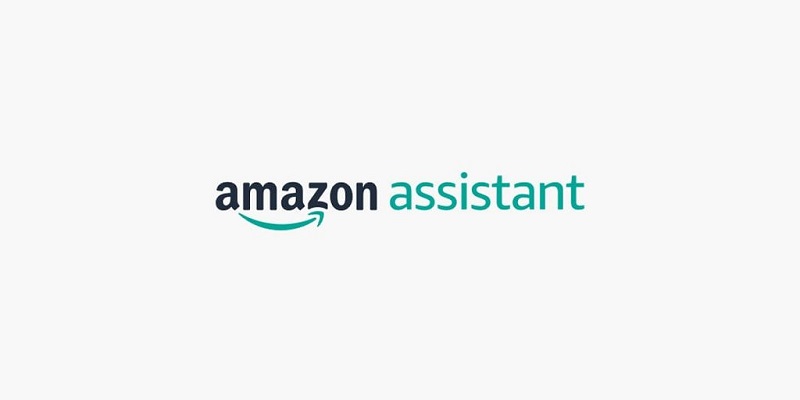
Teil 1. Was ist der Amazon Assistant Virus?
Der Amazon Assistant-Virus ist kein Virus. Ja, du hast richtig gelesen. Es ist kein Virus. Es verhält sich nur wie eines, aber um ehrlich zu sein, es infiziert Ihren Mac nicht. Der Amazon-Assistent wurde erstellt, um ein besseres Einkaufserlebnis auf der genannten E-Commerce-Website zu ermöglichen. Leider verhält es sich nur sehr verdächtig. Sie können es jederzeit stoppen oder deinstallieren, müssen sich aber keine Sorgen machen, da es sich nicht um einen Virus handelt.
Wie es auf Ihrem Mac wird
Der Amazon-Assistent kann von der genannten E-Commerce-Website heruntergeladen werden. Es kann auch aus verschiedenen Stores wie dem Chrome Web Store, dem Mozilla Firefox Add-On Store oder dem Google Play Store heruntergeladen werden.
Dieses spezielle Tool kann auch mit anderer Software gebündelt werden, die Sie auf Ihren Mac heruntergeladen haben. Es kann auf verschiedene Arten auf Ihren Mac gelangen. Also sei vorsichtig.
Signs Ihr Mac hat es
Sie können den Amazon-Assistenten auch ohne dessen Wissen herunterladen. Wenn Sie also keine Ahnung haben, ob Sie es in der Vergangenheit heruntergeladen haben, achten Sie einfach auf die folgenden Anzeichen oder Symptome.
- Sie erhalten viele Popup-Anzeigen auf Ihrem Bildschirm. Diese Popups bewerben eine Art von Software, die Sie nicht einmal kennen.
- Sie erhalten zu viele Angebote, die nicht einmal mit Ihrer Browsing-Aktivität zusammenhängen.
- Alle fünf bis zehn Sekunden wird ein leeres Fenster angezeigt.
- Programme werden auf Ihrem Mac installiert, ohne dass Sie es merken.
- Ihr Suchbrowser friert ein.
- Im schlimmsten Fall verlangsamt sich Ihr Mac.
Die Auswirkungen des Amazon Assistant-Virus auf Ihren Mac
Auch wenn der Amazon Assistant kein wirklicher Virus ist, müssen Sie besonders vorsichtig damit umgehen. Ignorieren Sie es nicht, da dies möglicherweise Ihre Daten gefährden könnte.
Sobald das Tool als Erweiterung hinzugefügt wurde, kann es Ihre Surfgewohnheiten verfolgen. Die vom Tool gesammelten Daten könnten schließlich zu Marketingzwecken an Dienste von Drittanbietern verkauft werden. Im schlimmsten Fall kann das Tool Sie zu einer gefährlichen Website führen.
Teil 2. Wie entferne ich Amazon Assistant Virus?
Schauen Sie sich die verschiedenen Möglichkeiten an, wie Sie den Amazon Assistant-Virus entfernen können.
Verwenden Sie die Erweiterungs- und Deinstallationsmodule des PowerMyMac
Zu diesem Zeitpunkt ist Ihnen bereits bewusst, dass der Amazon Assistant-Virus nicht gerade ein Virus ist. Es kann jedoch über eine zweifelhafte App oder Erweiterungen auf Ihren Mac gelangen. Apps und Erweiterungen sind einfache Gateways zu Ihrem Mac. Also sei vorsichtig.
Verwenden Sie die Option, um Ihrem Mac eine zusätzliche Schutzschicht hinzuzufügen PowerMyMac. Dies ist ein leistungsstarkes Reinigungstool, das verdächtige Apps und Erweiterungen deinstalliert. Weitere Informationen zu diesem leistungsstarken Reinigungstool von iMyMac finden Sie in den folgenden Schritten.
- Greifen Sie auf den PowerMyMac zu
- Nach verdächtigen Apps suchen
- Bereinigen Sie verdächtige Apps
- Nach verdächtigen Erweiterungen suchen
- Bereinigen Sie verdächtige Erweiterungen
Die folgenden detaillierten Schritte zeigen Ihnen, wie der PowerMyMac Ihren Mac von schädlichen Apps und Erweiterungen befreit.
Schritt 1. Greifen Sie auf den Mac Cleaner zu
Sie können auf den PowerMyMac zugreifen, indem Sie darauf klicken Link. Laden Sie den PowerMyMac herunter, sobald Sie sich auf der iMyMac-Website befinden. Sie haben die Möglichkeit, es kostenlos auszuprobieren oder sofort zu kaufen.
Schritt 2. Suchen Sie nach verdächtigen Apps
Nachdem Sie den PowerMyMac heruntergeladen und installiert haben, starten Sie ihn auf Ihrem Bildschirm, um nach verdächtigen Apps zu suchen. Sie können dies tun, indem Sie einfach auf das Deinstallationsprogramm auf der linken Seite des Bildschirms klicken. Sobald Sie auf das Deinstallationsprogramm klicken, wird im Hauptbildschirm eine Registerkarte Scannen angezeigt. Klick es an.

Schritt 3. Bereinigen Sie verdächtige Apps
Sobald der PowerMyMac mit dem Scannen von Apps auf Ihrem Mac fertig ist, wird eine Liste aller Apps angezeigt, die Sie auf Ihrem Mac gespeichert haben. Überprüfen Sie alle Apps und wählen Sie diejenigen aus, die Sie bereinigen möchten. Sie können verdächtige Apps löschen, indem Sie auf die Registerkarte Bereinigen klicken.
Schritt 4. Suchen Sie nach verdächtigen Erweiterungen
PowerMyMac kann auch verdächtige Erweiterungen suchen und entfernen, die Ihren Browsern hinzugefügt wurden. Das Gute an diesem umfassenden Reinigungstool ist, dass Sie nicht zu den Suchbrowsern navigieren müssen. Es durchsucht alle Suchbrowser, ohne dass Sie jeden einzelnen von ihnen starten müssen. Alles was Sie tun müssen, ist auf die Erweiterungen auf der linken Seite des Bildschirms zu klicken. Wenn Sie die Registerkarte Scannen im Hauptbildschirm sehen, klicken Sie darauf.
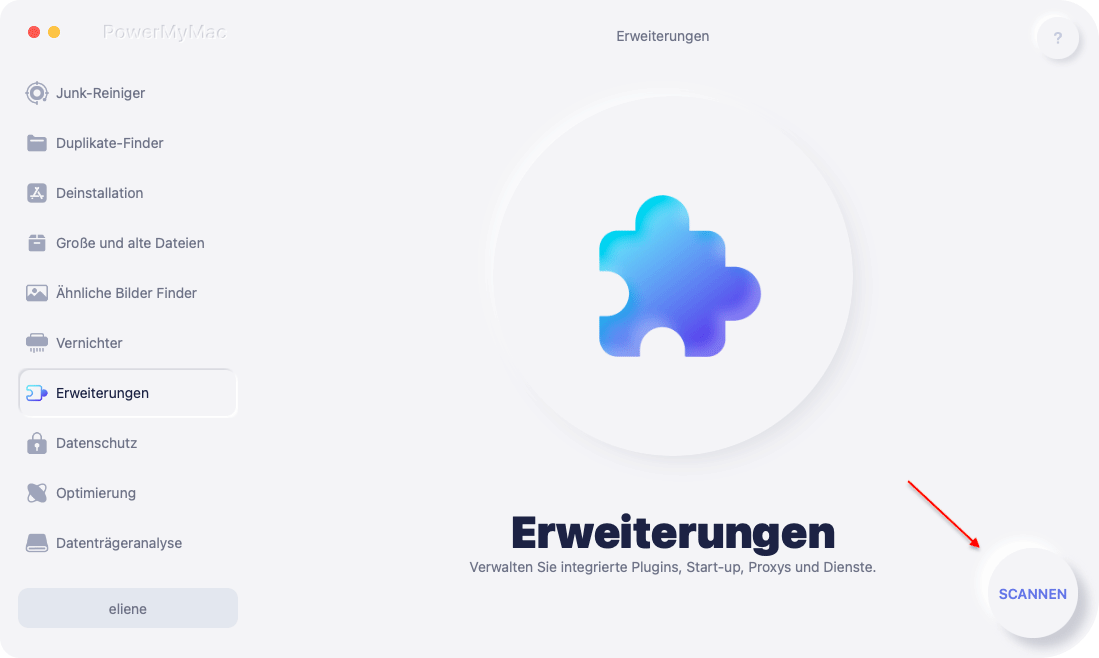
Schritt 5. Bereinigen Sie verdächtige Erweiterungen
Sobald der Scan abgeschlossen ist, können Sie die verdächtigen Erweiterungen entfernen, indem Sie die Schaltfläche von Ein auf Aus schalten. Innerhalb von Sekunden werden verdächtige Erweiterungen entfernt und Ihr Mac ist geschützt.
Löschen Sie zweifelhafte Apps manuell
Sie können zweifelhafte Apps auf Ihrem Mac auch manuell löschen. Die folgenden Schritte zeigen Ihnen, wie es geht.
- Klicken Sie auf die Registerkarte Los
Bewegen Sie den Mauszeiger zum oberen Menü und klicken Sie auf die Registerkarte Los. Suchen Sie in der Dropdown-Liste nach Anwendungen und klicken Sie darauf.
- Verschieben Sie zweifelhafte Apps in den Papierkorb
Wenn Sie sich im Ordner "Programme" befinden, sehen Sie sich die Apps auf Ihrem Mac genau an. Wählen Sie diejenigen, die zweifelhaft sind und kaum verwendet werden. Verschiebe sie in den Papierkorb auf dem Dock.
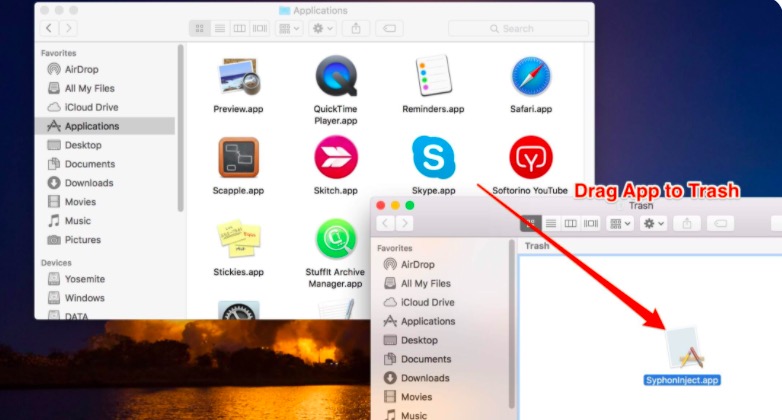
- Löschen Sie andere Dateien im Zusammenhang mit dem Amazon Assistant-Virus
Gehen Sie zurück zum Hauptmenü und klicken Sie erneut auf die Registerkarte Los. Wählen Sie dieses Mal "Gehe zu Ordner" aus der Dropdown-Liste. Sobald sich der Ordner "Gehe zu Ordner" auf Ihrem Bildschirm befindet, geben Sie /Library/ LaunchAgents ein und klicken Sie auf die Registerkarte "Gehe zu". Suchen Sie nach Dateien, die mit dem Amazon Assistant-Virus in Verbindung stehen könnten, und verschieben Sie sie in den Papierkorb. Suchen Sie über die folgenden Pfade nach weiteren verwandten Dateien: /Users/Shared, /Library/ApplicationSupport und /Library/LaunchDaemons.
Programm beenden erzwingen
Da es sich bei Amazon Assistant um ein Programm handelt, können Sie das Beenden erzwingen, anstatt es zu entfernen. Die folgenden Schritte zeigen Ihnen, wie Sie das Beenden des Amazon-Assistenten auf Ihrem Mac erzwingen.
- Halten Sie die Tasten
ALT, Command und ESCgedrückt
Drücken Sie die Tasten ALT, Command und ESC. Das Fenster Anwendungen beenden erzwingen wird auf Ihrem Bildschirm angezeigt.
- Suchen Sie nach Amazon Assistant
- Starten Sie den Aktivitätsmonitor
Drücken Sie die Tasten ALT, Command und ESC. Das Fenster Anwendungen beenden erzwingen wird auf Ihrem Bildschirm angezeigt.
- Suchen Sie im Fenster "Anwendungen beenden" nach dem Amazon-Assistenten und klicken Sie darauf. Klicken Sie dann auf die Registerkarte Beenden erzwingen.
- Starten Sie den Aktivitätsmonitor
Um sicherzustellen, dass Sie das Programm zwangsweise beendet haben, starten Sie den Aktivitätsmonitor und geben Sie Amazon Assistant in die Suchleiste oben rechts auf dem Bildschirm ein. Wählen Sie Amazon Assistant aus und klicken Sie auf die Registerkarte X oben links auf dem Bildschirm. In einer Popup-Meldung werden Sie gefragt, ob Sie den Vorgang wirklich beenden möchten. Klicken Sie einfach auf die Registerkarte Beenden erzwingen.
Löschen Sie nicht benötigte und zweifelhafte Erweiterungen manuell aus den Browsern
Die folgenden Schritte zeigen Ihnen, wie Sie nicht benötigte und zweifelhafte Erweiterungen aus den am häufigsten verwendeten Suchbrowsern entfernen können.
- Entfernen Sie nicht benötigte und zweifelhafte Erweiterungen aus Google Chrome
Starten Sie Google Chrome. Geben Sie in der Adressleiste chrome: // extensions ein. Drücken Sie die Eingabetaste auf Ihrer Tastatur. Die Erweiterungsseite wird auf Ihrem Bildschirm angezeigt. Wählen Sie die Erweiterung, die Sie nicht mehr benötigen. Überprüfen Sie andere Erweiterungen, die zweifelhaft aussehen. Klicken Sie dann auf die Registerkarte Entfernen.
- Entfernen Sie nicht benötigte und zweifelhafte Erweiterungen aus Safari
Klicken Sie im Dock auf Safari. Bewegen Sie den Cursor auf das Menü und klicken Sie darauf. Wählen Sie dann Einstellungen. Klicken Sie auf die Registerkarte Erweiterung und suchen Sie nach einer zweifelhaften Erweiterung. Wenn Sie eine sehen, klicken Sie auf Deinstallieren.
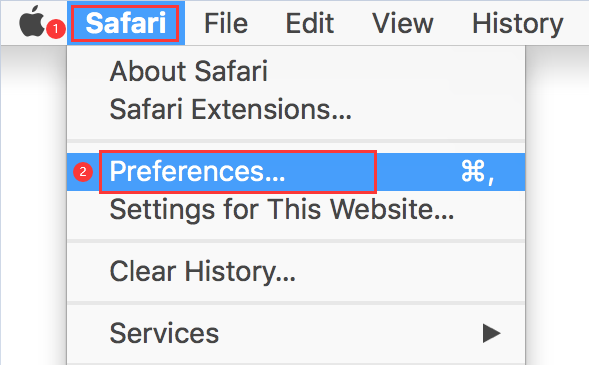
- Entfernen Sie nicht benötigte und zweifelhafte Erweiterungen aus Mozilla Firefox
Öffnen Sie Firefox. Bewegen Sie den Mauszeiger auf das Menü, das durch drei horizontale Linien oben rechts auf dem Bildschirm dargestellt wird. Klicken Sie darauf, bis eine Dropdown-Liste angezeigt wird. Wählen Sie Add-Ons aus und klicken Sie darauf. Sie werden zu einer anderen Seite weitergeleitet. Schauen Sie sich die linke Seite der Seite an und suchen Sie nach Erweiterungen. Klicken Sie auf Erweiterungen und wählen Sie diejenigen aus, die Sie entfernen möchten.
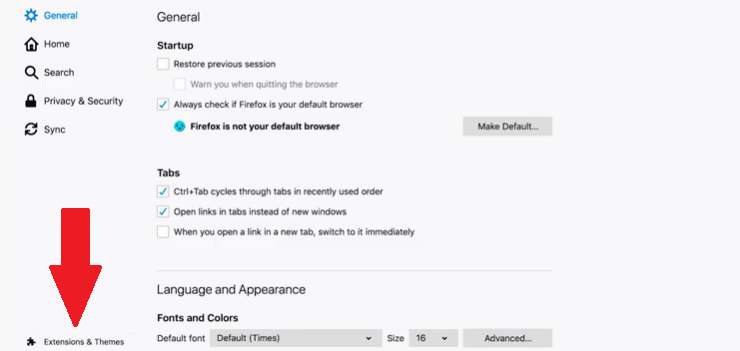
Teil 3. Fazit
Wie Sie sehen können, ist es sehr einfach zu lernen, wie Sie den Amazon Assistant-Virus loswerden. Obwohl es sich nicht gerade um einen Virus handelt, ist Ihr Mac ohne ihn besser dran. Denken Sie daran, dass mit dem PowerMyMac kann Ihnen bei der Überwachung helfen, ob Sie eine verdächtige App oder Erweiterung heruntergeladen oder hinzugefügt haben.
Kennen Sie den Amazon Assistant? Fühlen Sie sich frei, unten zu teilen.



